Instalando el Kit de Desarrollo de Java:
Para este paso, instalamos el Java Development Kit de Oracle. Lo podemos descargar aquí: http://www.oracle.com/technetwork/java/javase/downloads/jdk7-downloads-1880260.html
Aceptamos previamente la licencia de uso y descargamos el *.RPM para Linux x64, el cual hace referencia a instalaciones de 64 Bits y cuyo archivo debe tener un nombre similar a este: jdk-7u45-linux-x64.rpm
Donde "7u45" hace referencia a la versión 7 y la actualización 45.
 |
| Enlace del Java Development Kit 7 update 45. |
Instalando el Android Studio para Linux:
Ahora, nos dirigimos a esta página para descargar el Android Studio: http://developer.android.com/sdk/installing/studio.html
Buscamos el enlace de "Download For Other Platforms" y descargamos el archivo de Linux que debe tener un nombre muy similar a este: "android-studio-bundle-132.893413-linux.tgz"
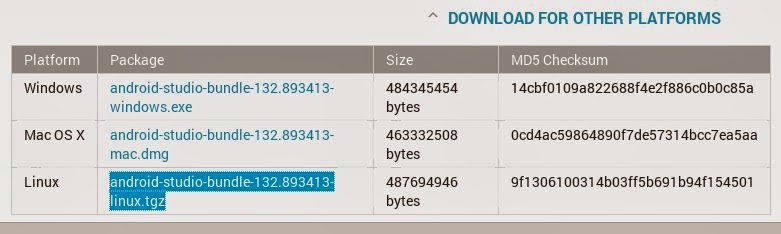 |
| Enlace de descarga para Android Studio Linux |
Android Studio error de PATH para JAVA_HOME y archivo "tools.jar":
En caso de presentarse el siguiente error al ejecutar "Studio.sh":"Tools.jar is not in Android Studio classpath. Please ensure JAVA_HOME points to JDK rather than JRE", procedemos a ejecutar en consola:
$su
#nano /etc/environment
Y al final de la línea añadimos el siguiente texto:
JAVA_HOME=/usr/lib64/jvm/java-1.7.0
Quedando así:
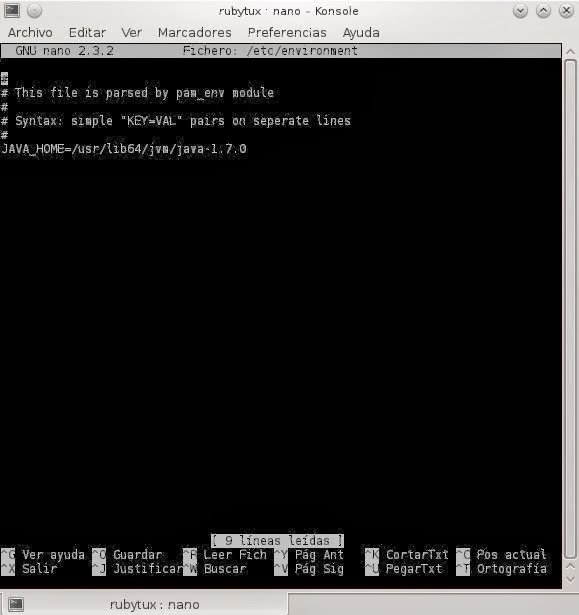 |
| PATH para JAVA_HOME en openSuse 13.1 |
Ya con estos cambios aplicados, podremos iniciar Android Studio.
 |
| Android Studio Iniciado en openSuse 13.1 |
En futuras entradas, vamos a profundizar en este IDE de Google.
Me sirvió mucho, gracias
ResponderEliminarTambién se puede abrir de la siguiente forma -->
ResponderEliminarJAVA_HOME=/usr/lib64/jvm/java-1.7.0-openjdk-1.7.0/ sh studio.sh
Voy a ver que tal me va haciendolo de esta manera, saludos.
Y también instale el openjdk-devel por si las moscas
ResponderEliminarSi marca el error hay que reiniciar. Para que el S.O. detecte el SDK instalado.
ResponderEliminar